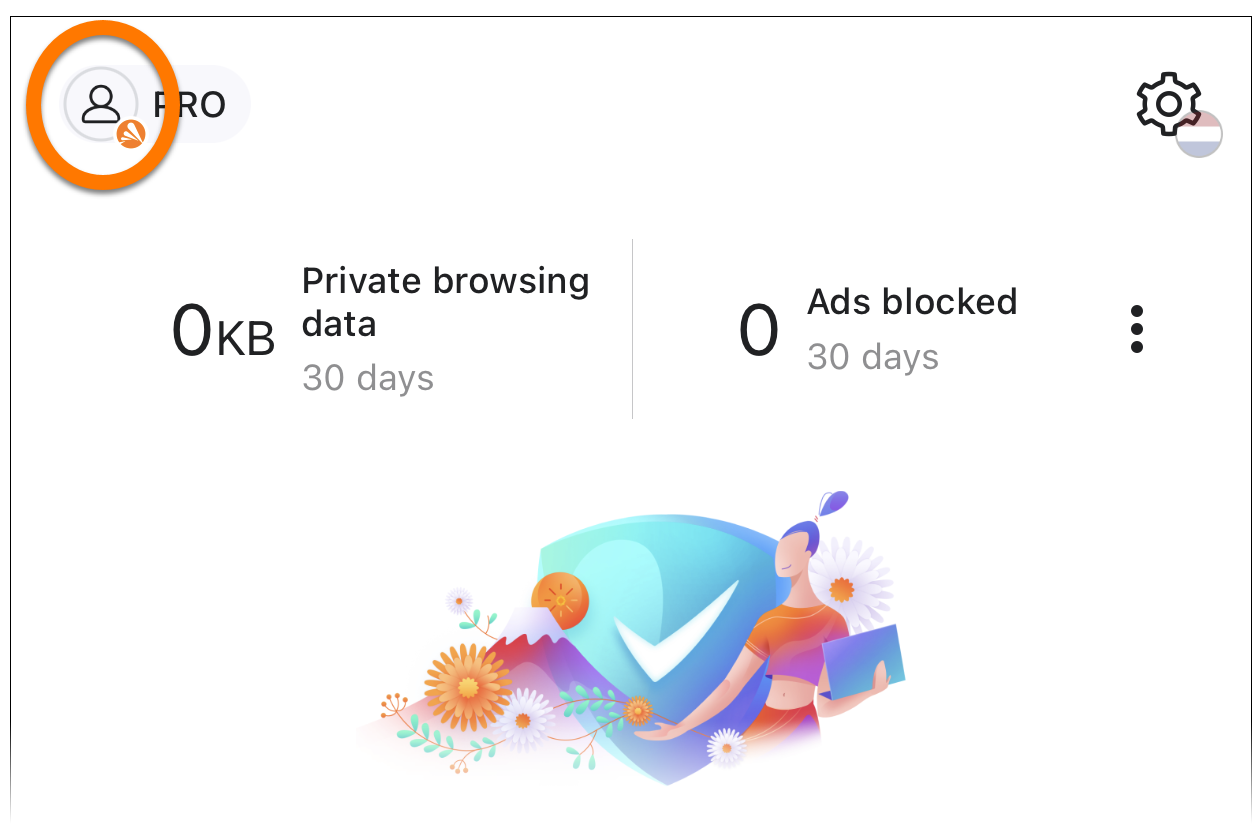アバストの同期では、エンドツーエンドの暗号化を使用して、デバイスやプラットフォーム間でブックマークやブラウザの履歴を共有することができ、データを安全かつプライベートに保つことができます。
この記事では、アバスト セキュア ブラウザで同期を有効にし、接続している各デバイスの同期の設定を管理する方法を説明します。
- アバスト セキュア ブラウザ プロ127.x Windows版
- アバスト セキュア ブラウザ127.x Windows版
- アバスト セキュア ブラウザ127.x Mac版
- アバスト セキュア ブラウザ プロ127. Mac版
- アバスト セキュア ブラウザ プロ8.x Android版
- アバスト セキュア ブラウザ8.x Android版
- アバスト セキュア ブラウザ プロ 5.x iOS 版
- アバスト セキュア ブラウザ 5.x iOS 版
- Microsoft Windows 11 Home / Pro / Enterprise / Education
- Microsoft Windows 10 Home / Pro / Enterprise / Education - 32 / 64 ビット
- Apple macOS 14.x (Sonoma)
- Apple macOS 13.x(Ventura)
- Apple macOS 12.x(Monterey)
- Apple macOS 11.x(Big Sur)
- Google Android 9.0(Pie、API 28)以降
- Apple iOS 15.0 以降
- iPhone、iPad、iPod touch 対応
アップデート日: 2022年06月02日